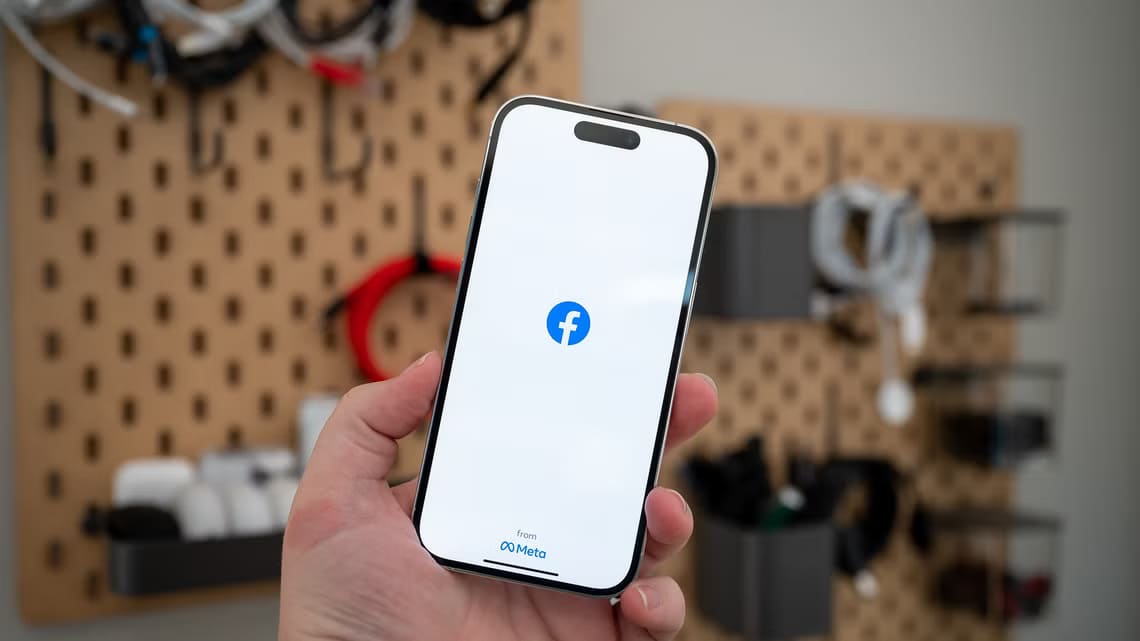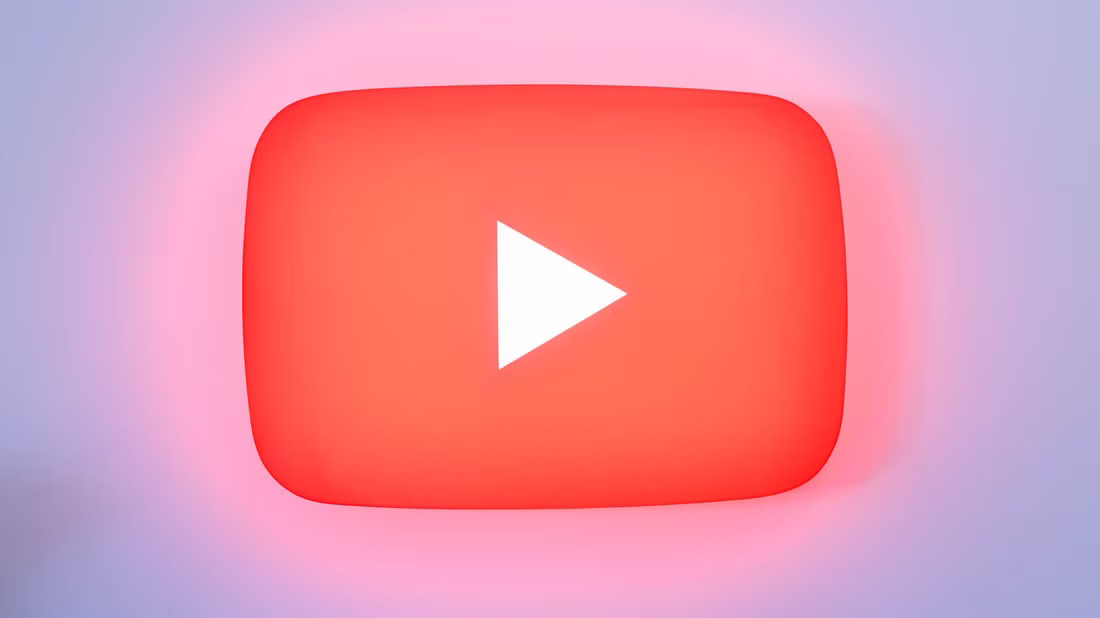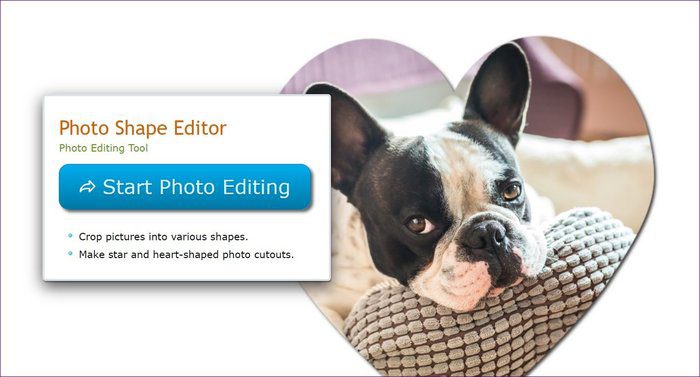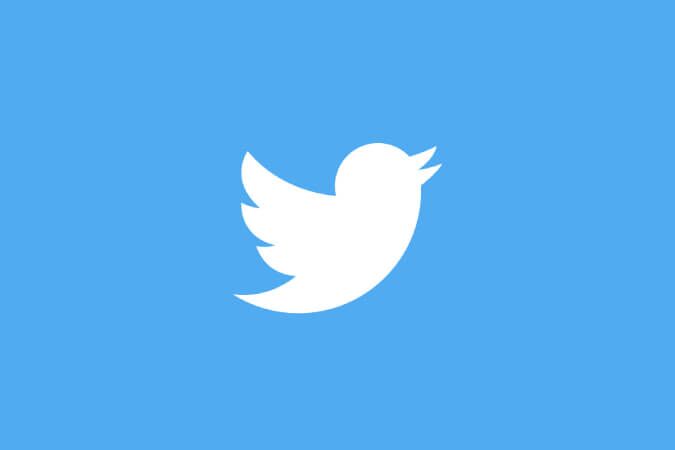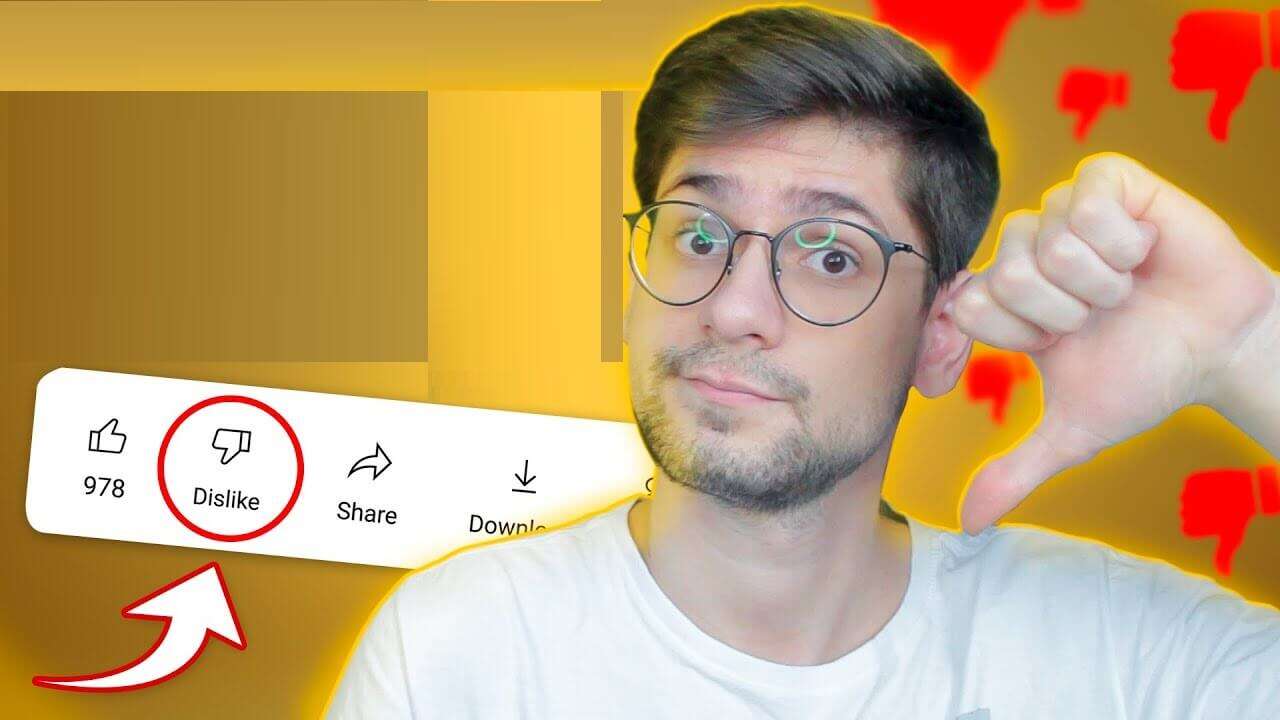Förbereda Planerar en resa En av de mest spännande sakerna med att resa är att ha allt på ett ställe. Men om du inte har allt på ett ställe kan det snabbt bli överväldigande. Google Travel är en väldigt enkel tjänst, och så här använder du Google Travel för att planera din resa.

Som tur är kan du använda flera plattformar för att organisera dig och få ut det mesta av ditt äventyr. En av dem är Google resor Det är gratis att använda och tillgängligt för alla med ett Google-konto.
Den här artikeln går igenom hur du använder Google Travel för att planera din resa. Dessa tips fungerar om du använder webbappen för datorer.
Boka dina flyg
När du planerar en resa börjar du förmodligen med:Boka flygAtt göra detta i Google Travel är väldigt enkelt; följ stegen nedan.
Steg 1: Öppna Google Resor.
Steg 2: I den vänstra sidofältet klickar du på alternativet Flyg.
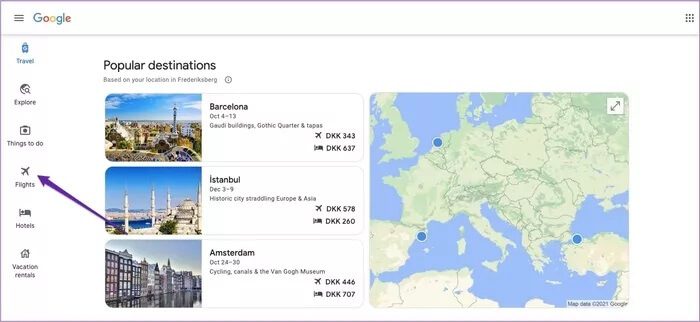
Steg 3: Fyll i rutorna där du frågar efter din avreseflygplats och destination – tillsammans med de datum du planerar att resa, antalet personer som reser och vilken klass du vill resa i.

Steg 4: Högst upp i nästa fönster ser du vilka avgångar Google anser vara bäst för dig. När du scrollar ner hittar du resten. Gör dina val, scrolla ner till tjänsteleverantören och välj vilken du vill boka med under Bokningsalternativ.
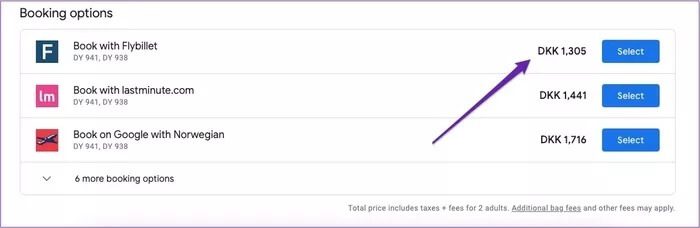
Om du är flexibel med datum kan du gå till prisdiagrammet eller historikrutnätsfliken för att hitta de billigaste affärerna.
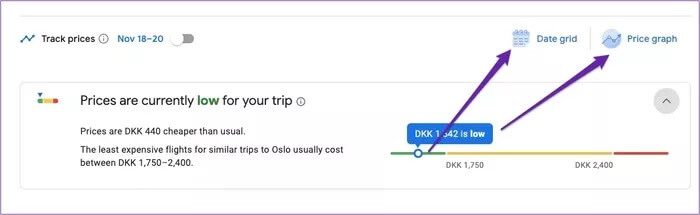
På samma sätt, om du skrollar ner i listan över de populäraste avgångsflygen, kan du kontrollera den genomsnittliga kostnaden för den tid du reser.
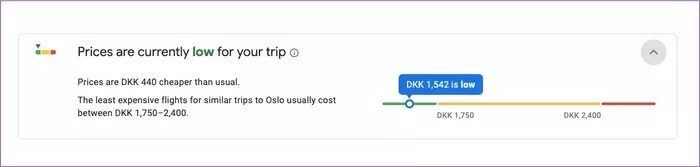
Hitta ett ställe att bo på
När du har bokat dina flyg måste du hitta ett ställe att bo på. Med Google Travel kan du söka efter både hotell – observera att vandrarhem också kommer att visas i den här kategorin – och semesterbostäder.
För att söka efter hotell behöver du följa dessa steg.
Steg 1: I vänster sidofält väljer du Hotell; detta finns under Flyg.
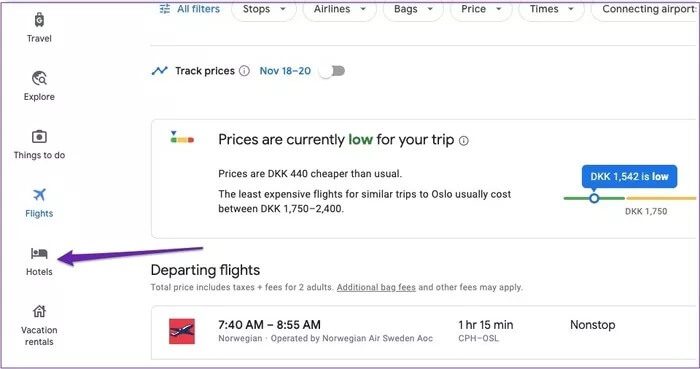
Steg 2: Använd filtren högst upp för att förfina din sökning; du kan välja din budget, välja de varumärken du vill visa osv.
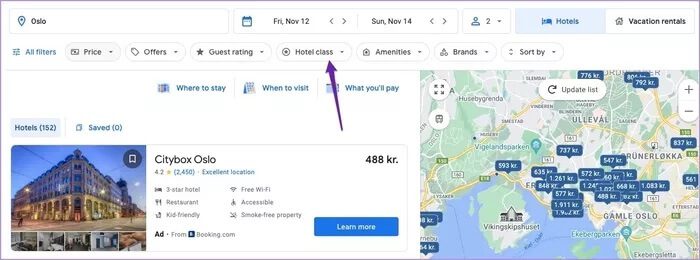
Steg 3: Från de listade sökresultaten väljer du Läs mer bredvid det boende du vill boka.

Steg 4: Klicka på Kontrollera tillgänglighet.
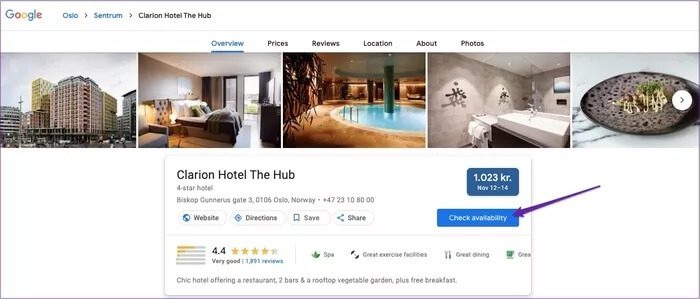
Steg 5: Du får se en lista över webbplatser att boka från; de du är sponsrad visas högst upp, och de andra nedan. Välj det alternativ du vill ha och slutför din bokning på deras webbplats.
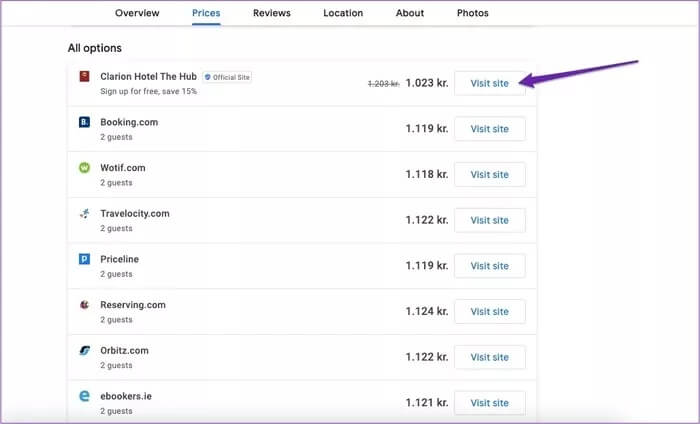
Om du föredrar att boka en semesterbostad kan du göra det genom att följa stegen nedan.
Steg 1: Välj Semesterbostäder i den vänstra sidofältet.
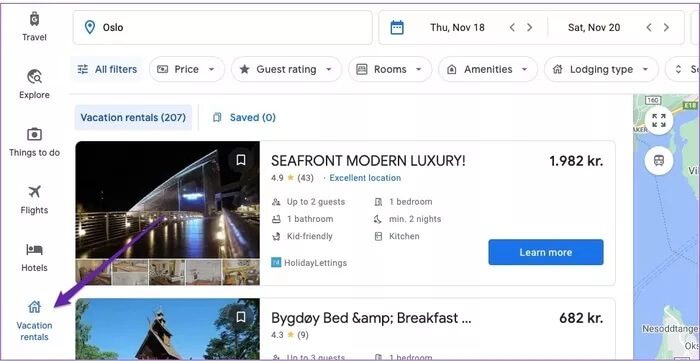
Steg 2: Högst upp kan du anpassa din sökning genom att välja filter.
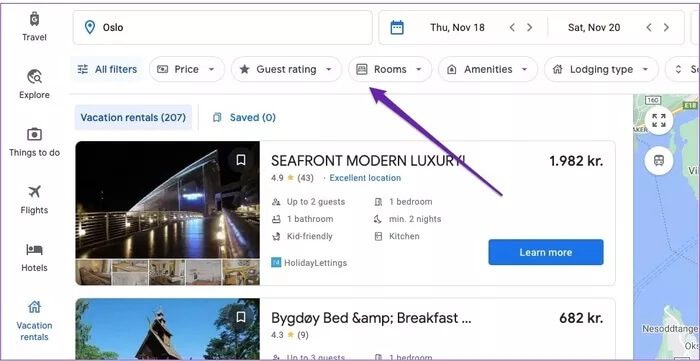
Steg 3: Välj att läsa mer när du laddar sökresultaten.
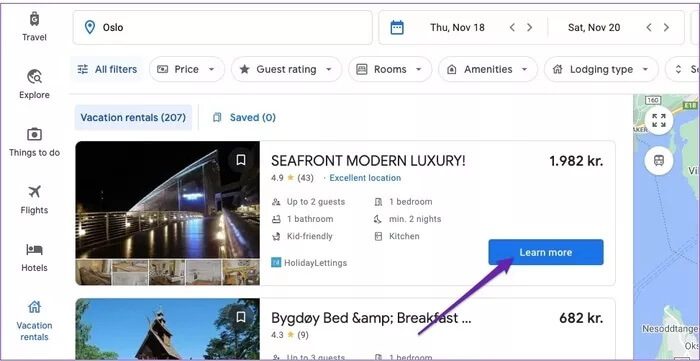
Steg 4: Nästa steg beror på fastighetens individuella kriterier. För vissa kan du skrolla ner till Priser och tillgänglighet – och sedan välja Besök webbplats.

I andra fall kan du behöva följa några ytterligare steg. Om du inte kan boka genom att klicka i rutan ovan, gå till webbplatsen högst upp.
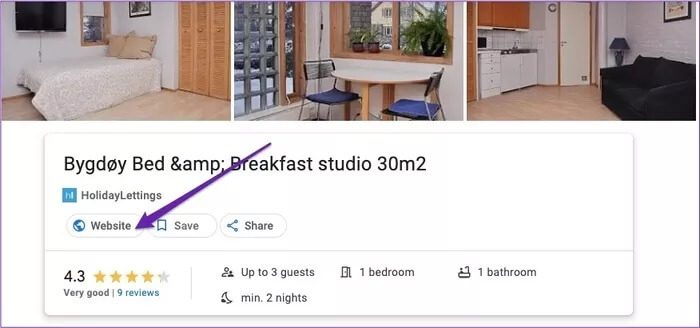
När du gör detta kommer webbplatsen att laddas, vilket kommer att ladda menyfunktionerna. Vissa låter dig boka direkt; andra kräver att du kontaktar ägaren och ger mer information.
Baserat på din resplan
Efter att du bokat dina flyg och boende är det dags att börja fylla i din resplan.
När du köper något av ovanstående kan det hända att Google har skapat en resa åt dig. Du hittar detta genom att gå till fliken "Resa".
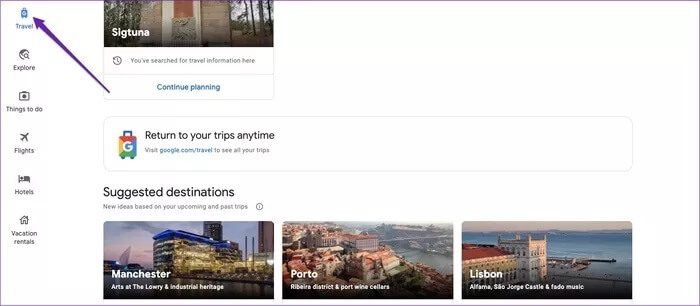
Om du inte hittar något där, scrolla ner till Skapa en resa.

På nästa sida anger du dina resmål och avresedatum. Klicka sedan på Spara.
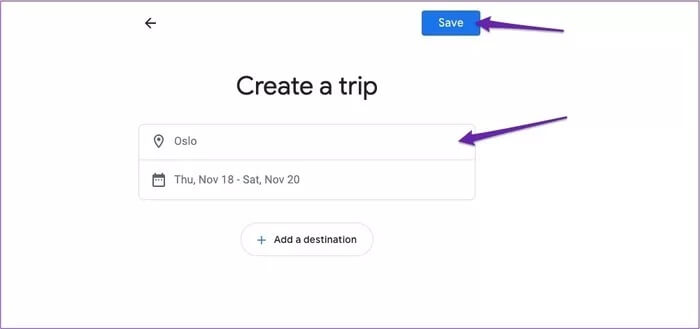
När du har gjort ovanstående är du redo att börja lägga till mer i din resplan. Följ dessa steg för att göra detta.
Steg 1: Välj Lägg till i resa.
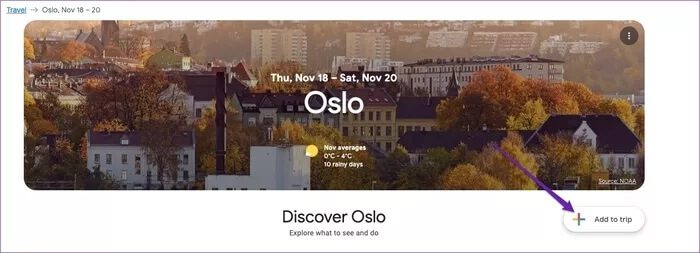
Steg 2: Markera vad du vill lägga till och fyll i nödvändig information i nästa fönster.
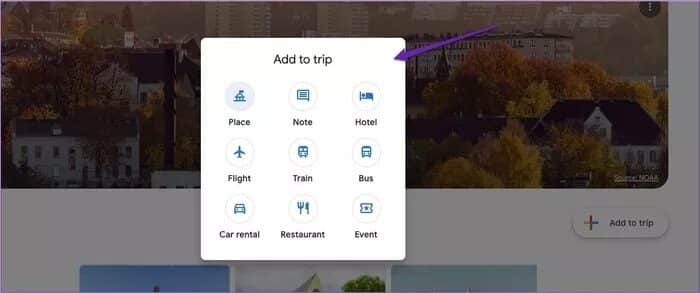
Du kan till exempel fylla i flygkod, flygplatskoder etc. när du lägger till ett flyg.
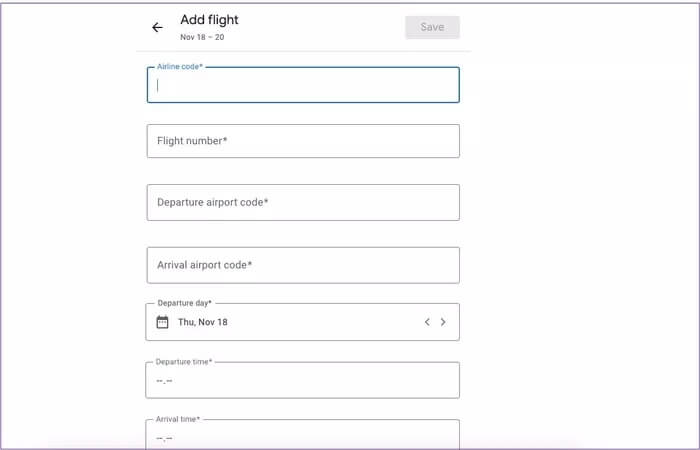
Steg 3: Upprepa denna process för allt du vill lägga till.
Om du är osäker på vad du vill göra kan du använda Google Travel för att hitta inspiration. För att göra detta, scrolla ner till Upptäck [Destinationsnamn] och välj Visa fler saker att se och göra.
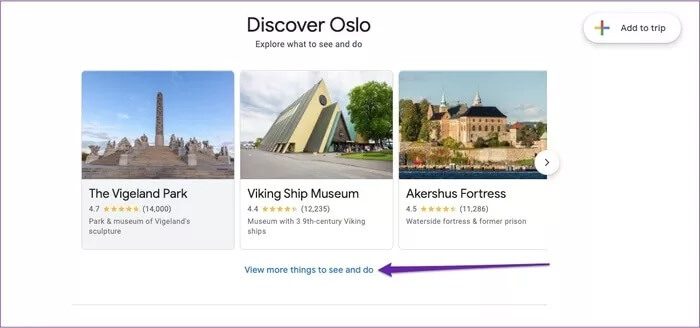
När du skrollar nedåt hittar du idéer och artiklar som kan hjälpa dig. Om du ser något du gillar klickar du på bokmärkesikonen för att spara det.
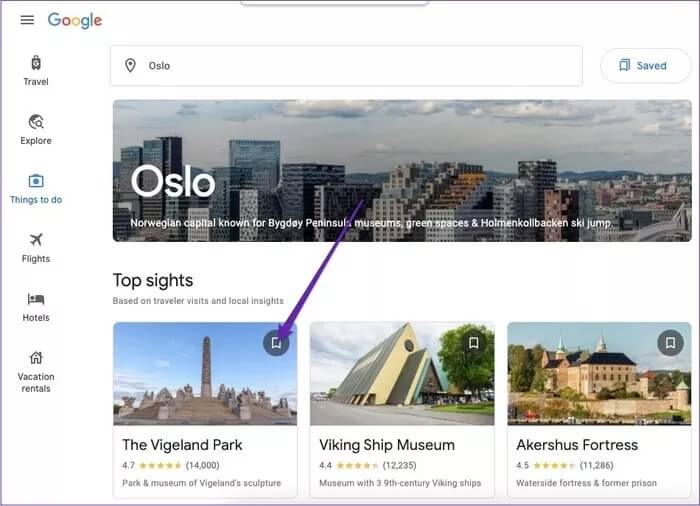
När du har bokmärkt en upplevelse eller något annat viktigt kan du komma åt det i din skapade resa genom att skrolla ner till "Sparade saker" och visa /Resa/Hotell/etc.
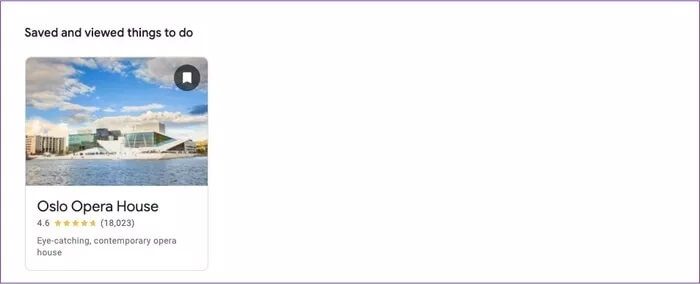
Planera ditt äventyr med Google
Att planera en resa kan vara överväldigande om du använder flera webbplatser och har otaliga bokningskoder. Som tur är erbjuder Google Travel ett sätt att hålla allt på ett ställe och söka efter olika bekvämligheter via ett enda gränssnitt.
Efter att ha läst den här guiden borde du nu ha en bra uppfattning om hur du använder Google Travel för att planera din resa. Så varför inte börja boka ditt nästa äventyr?